- Kezdőlap
- /
- Cikk

Használja a rajztáblát a Board és az asztali sorozat
 Ebben a cikkben
Ebben a cikkben Visszajelzés?
Visszajelzés?A Board vagy Desk sorozatú eszköz rajztáblájával interaktív vizuális elemekkel javíthatja az értekezleteket és a bemutatókat. Minden irányban rajzolhat és írhat, soha nem telik meg – a jegyzettábla az Ön végtelen vászna.
Ujjhegyével vagy a mellékelt tollal rajzolhat, megoszthatja ötleteit, és jegyzetekkel láthatja el a megosztott tartalmat. Még soha nem volt ilyen egyszerű az együttműködés: jegyzettábláit elküldheti e-mailben, megoszthatja őket hívás közben, hogy mindenki együtt dolgozhasson, vagy Webex-terekbe mentheti őket.

A cikkben tárgyalt funkciók némelyike csak Desk Pro és Board Pro esetén, valamint Room Bar, Codec EQ és Codec Pro esetén érhető el (ha harmadik féltől származó érintőképernyő van csatlakoztatva).
A rajztábla alapjai
Koppintson a ![]() Gombot a Home képernyőn a rajztábla megnyitásához. Ha már van folyamatban néhány rajztábla, megnyílik a legújabb. Egyébként egy új, üres jegyzettábla keletkezik. Amikor az eszköztárak megjelennek alul, készen áll a használatra.
Gombot a Home képernyőn a rajztábla megnyitásához. Ha már van folyamatban néhány rajztábla, megnyílik a legújabb. Egyébként egy új, üres jegyzettábla keletkezik. Amikor az eszköztárak megjelennek alul, készen áll a használatra.
Először azonban nézzünk meg néhány alapvető rajztábla-funkciót:
|
Megnyit |
Megnyitja az aktuális munkamenet jegyzettábláinak listáját. Koppintson az egyikre, hogy megnyissa. |
|
Új |
Koppints a Továbbiak
|
|
Ismétlődő |
Koppints a Továbbiak
Csap |
|
Törlés |
Az aktuális rajztábla törléséhez koppintson a Ha törölni szeretne egy másik rajztáblát az aktuális munkamenetből, koppintson a |
A rajztáblából való kilépéshez pöccintsen felfelé a képernyő aljáról, és válasszon másik alkalmazást vagy a Home képernyőt.
Ha megosztott eszközt használ , törölje a rajztáblákat a következő felhasználó számára: koppintson a Tisztítás elemre a Home képernyőn. A jegyzettábla munkamenetének befejezésére vonatkozóan itt találhat további információkat.
Rajztáblák: tartalom létrehozása
A rajztáblán egyszerűen hozhat létre tartalmat: csak írjon és rajzoljon az érintőképernyőre az ujjával vagy a mellékelt toll segítségével. Egyszerre több személy is dolgozhat a táblán. Csippentéssel felnagyíthatja az érintőképernyőt (akár 3-szorosra is), ugyanúgy, mint a telefonon. Ha mozogni szeretne a felnagyított jegyzettáblán, nyomja meg, és húzza el a kívánt irányba. Ha az egész jegyzettáblát át szeretné tekinteni, akkor kicsinyítse le (akár 10-szer kisebbre).
Nézzük meg, mit tehet a rajztábla alján található eszköztárgombokkal:
|
Visszavonás/Mégis |
Visszavonja/újra végrehajtja a legutóbbi tevékenysége(ke)t. |
|
Kiválasztó eszköz |
Koppintson a gombra, majd nyomja meg az ujját a rajztáblán. Húzza a kijelölési keretet a rajztábla kijelölni kívánt objektumain. A kijelölt objektumok áthelyezése csoportként, vagy egyszerre törlése. |
|
Toll |
Koppintson a tollra, és kezdjen el rajzolni. A tollra koppintva megnyílik egy második eszköztár is, ahol módosíthatja a toll színét és vastagságát. |
|
Alakbeállító |
A rajztábla rajzolás közben felismeri az alapvető alakzatokat, például négyzeteket, köröket, háromszögeket, téglalapokat, nyilakat és ívelt vonalakat, kiegyenesíti a széleket és bezárja a körvonal apró réseit. Érintse meg a tollat a második eszköztár megjelenítéséhez. Itt megérintheti az alakbeállító eszközt, és elkezdheti a rajzolást. Vagy csak rajzolja meg az alakzatot, és nyomja meg egy másodpercig. A jegyzettábla felismeri és kijavítja a rajzolt alakzatot. |
|
Radír |
Az ujjhegyét (vagy a tollat) radírrá alakítja, így törölheti a hibákat. Érintse meg a tollat a második eszköztár megjelenítéséhez. Itt megérintheti a radírt. A radír teljes objektumokat és teljes vonalakat távolít el - nem kell egy teljes rajzot nyomon követnie az ujjával. Válasszon másik eszközt a törlés leállításához. |
|
Lézermutató |
Hangsúlyozzon valami fontosat, miközben beszél róla. Koppintson a gombra, és az ujjával (vagy az érintőceruzával) hívja fel a figyelmet a Board helyen lévő tartalomra, például bekarikázással vagy aláhúzással. A jelek néhány másodperc múlva elhalványulnak. |
|
Alakzatok |
Koppintson a gombra, és válasszon ki egy kész alakzatot. Koppintson a Anywhere elemre a rajztáblán az elhelyezéséhez. Egy eszköztár jön vele, és átlátszóvá teheti az alakzatot, megváltoztathatja a színét, másolhatja vagy áthelyezheti. |
|
Szöveg |
Válassza ki az eszközt, és koppintson a Anywhere elemre a rajztáblán, hogy egy szerkeszthető területet kapjon, ahol szöveget írhat és formázhat. Koppintson a már hozzáadott szövegre, hogy munka közben szerkessze és formázza. Ha más eszközökön működik együtt másokkal, a szöveg valós időben jelenik meg, így mindenki követheti, ahogy írja. 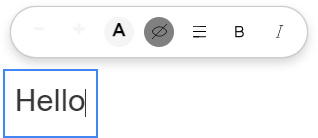
|
|
Öntapadó jegyzet |
Öntapadó jegyzetet ragaszt a jegyzettáblára. Koppintson a gombra, és megjelenik egy szoftveres billentyűzet. Írja be a szöveget (legfeljebb 6 sor), válassza ki a színt és a szöveget. Ha végzett, koppintson a jegyzeten kívüli Anywhere ikonra a felragasztásához. A Board már meglévő jegyzetekre koppintva módosíthatja a színt, szerkesztheti vagy törölheti a szöveget. Áthelyezéséhez nyomjon meg egy öntapadós jegyzetet, és húzza el az ujjával. |
|
Emoji |
Koppintson a gombra egy hangulatjel kiválasztásához. Koppintson a rajztáblára az elhelyezéséhez. |
Aktív toll a Board Pro készüléken
Két ember rajzolhat vagy törölhet egyszerre egy Board Pro-t két aktív tollal, vagy egy aktív tollal és egy ujjal. Az injekciós tollal történő törléshez nyomja meg az injekciós toll alsó gombját.
Alapértelmezés szerint mindig rajzolhat tollal, még akkor is, ha a kijelölőeszköz éppen aktív a menüben. Ha azonban le szeretné tiltani ezt a funkciót az aktuális munkamenet során, érintse meg a Továbbiak gombot, majd kapcsolja ki a Mindig tollal rajzoljon.
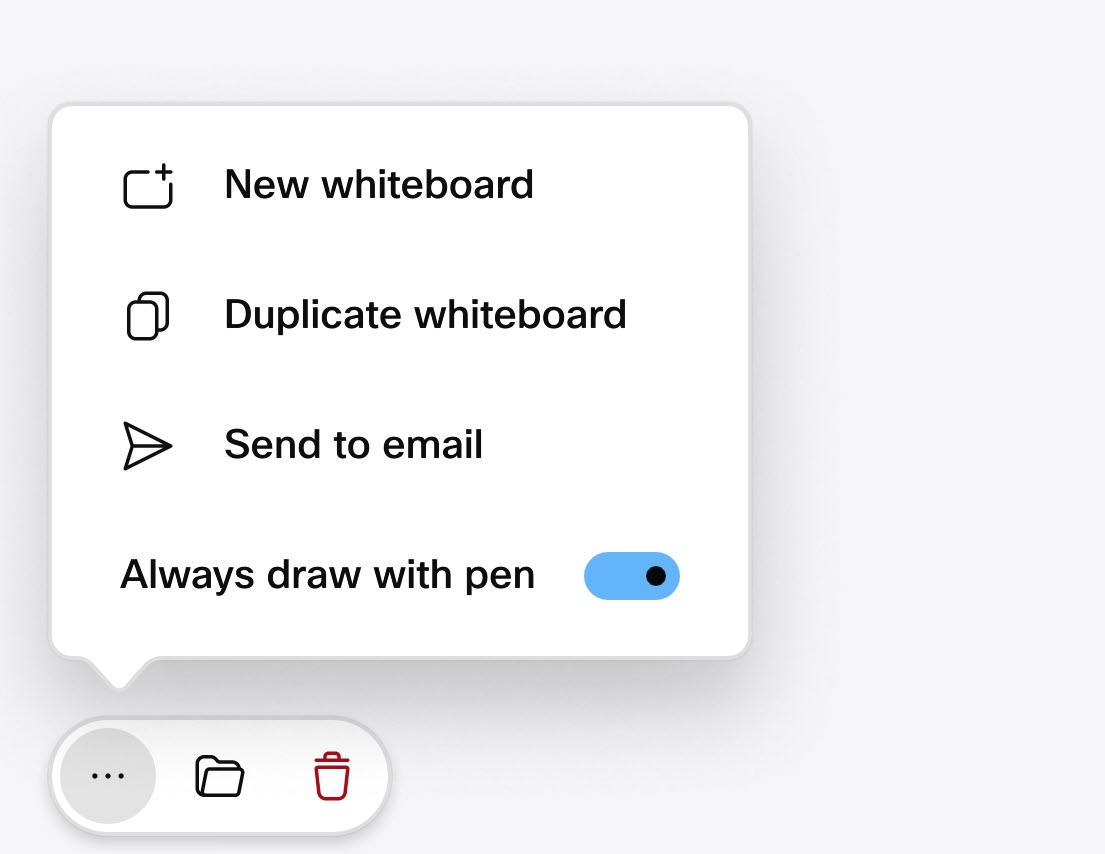
A kapcsoló automatikusan újra bekapcsol, amikor új rajztáblát nyit meg.
Rajztábla megosztása hívás közben
Hívás közben megoszthatja jegyzettábláját, így a többi résztvevő is szerkesztheti azt a saját eszközéről vagy a Webex alkalmazásból. Ön mindig látni fogja annak a résztvevőnek az avatarját vagy eszköznek monogramját, aki éppen szerkeszti a megosztott jegyzettáblát.
Az értekezlet során létrehozott rajztáblákat a rendszer automatikusan menti a Webex térbe, amelyet megoszt a többi résztvevővel egy Webex értekezlet során, vagy csatlakozik egy párosított Cisco eszközhöz.
| 1 |
Hívás közben pöccintsen felfelé a képernyő aljáról, és koppintson a rajztáblára |
| 2 |
Megnyílik a rajztábla, és elkezdhet rajzolni. |
| 3 |
Koppintson a Megosztás gombra. A rajztábla élőben van megosztva. Kezdjen el dolgozni rajta, vagy koppintson a |
| 4 |
Koppintson a Megosztás leállítása elemre , ha azt szeretné, hogy mások ne lássák a rajztábláját. |
| 5 |
Amikor a hívás véget ér, a rendszer automatikusan menti a rajztáblát. |
Rajztábla mentése saját magának
Rajztábla mentése saját magának:
-
Koppintson a Mentés elemre az aktív rajztábla jobb alsó sarkában.
-
Kezdje el beírni a nevét, és válassza ki magát.
-
Koppintson a Szerkesztés elemre a következő párbeszédpanelen, és nevezze el a rajztáblát. Koppintson a vissza nyílra, majd a Mentés elemre.


A mentett rajztábla megjelenik a Webex alkalmazás irányítópultján és a whiteboard.webex.com helyen.
A rajztábla mentése egy helyre
Ha az eszköz már csatlakoztatva van a Webex alkalmazáshoz, nyisson meg rajta egy helyet. Az aktuális munkamenetben létrehozott jegyzettáblákat a rendszer automatikusan ebbe a térbe menti, pillanatképként, .png formátumban. Tekintse meg ezeket a cikkeket, ha többet szeretne megtudni arról, hogyan nyithat meg egy helyet a Board vagy az Desk sorozatban .
Létrehozhat egy új Webex helyet is, ahová mentheti a rajztáblákat, vagy mentheti őket egy meglévő területre.
Rajztábla mentése egy térbe:
| 1 |
Koppintson a Mentés elemre az aktív rajztábla jobb alsó sarkában. |
| 2 |
Koppintson az Egyéb mentési beállítások elemre. 
|
| 3 |
A következő párbeszédpanelen válassza a következőket:
Ha Ön egy személyes eszköz vendégfelhasználója, csak olyan tárhelyekre menthet, amelyeknek az eszköz tulajdonosa tagja. Vendégként nem nyithat meg rajztáblákat olyan helyről, ahol az eszköz tulajdonosa nem tag. |
| 4 |
Koppintson a sarokban lévő pipára. A rendszer menti a jegyzettáblá(ka)t. Ha új teret hozott létre, az megnyílik a Webex alkalmazásban. |
Rajztáblák küldése e-mailben
Rajztáblák küldése e-mailben:
| 1 |
Az aktuális rajztáblán koppintson a Továbbiak
|
| 2 |
Keresse meg vagy írja be a címzett e-mail címét:
|
| 3 |
Szerkessze a tárgysort, adjon hozzá további címzetteket, ha szeretné, majd koppintson a jobb felső sarokban lévő nyílra a továbblépéshez: 
|
| 4 |
Kiválaszthat további rajztáblákat az e-mailhez. Koppintson a jobb felső sarokban lévő nyílra az e-mail elküldéséhez. 
A címzettek .pdf formátumban fogják megkapni a jegyzettáblá(ka)t egy e-mailben. |



